Prohlížeče vám umožňují odeslat tiskovou úlohu do vaší tiskárny. Můžete vytisknout soubor PDF nebo dokonce webovou stránku. Přestože prohlížeče podporují tisk, webový obsah pro něj není optimalizován. Na průměrné webové stránce uvidíte spoustu barev, které se jednoduše čtou. Dialogové okno tisku v některých prohlížečích může odstranit reklamy, když tisknete webovou stránku, ale Microsoft Edge není. Místo toho vám poskytne kopii webové stránky, barev a vše, co chcete odeslat do vaší tiskárny. To neznamená, že Edge nemůže do vaší tiskárny odeslat černobílou tiskovou úlohu. Stačí vědět, jak změnit nastavení barev. Zde je návod.
Otevřete Microsoft Edge a přejděte na webovou stránkuchcete tisknout. Stiskněte Ctrl + P a odešlete jej do tisku. Tím se dostanete na obrazovku tisku. Nemá možnosti nastavení barev, zde však můžete vybrat tiskárnu.
Pokud ji ponecháte nastavenou na výchozí hodnotu, tj. Pošlete ji do OneNote, nebudete moci vybrat barevný režim. Změňte ji na skutečnou tiskárnu. Dále přejděte dolů a vyberte možnost „Další nastavení“.

Na další obrazovce, pokud jste si vybraliU vlastní tiskárny se zobrazí rozbalovací nabídka s názvem „Možnosti výstupu“. Otevřete jej a vyberte možnost Monochromatický. To vám umožní vytisknout dokument nebo webovou stránku černobíle.
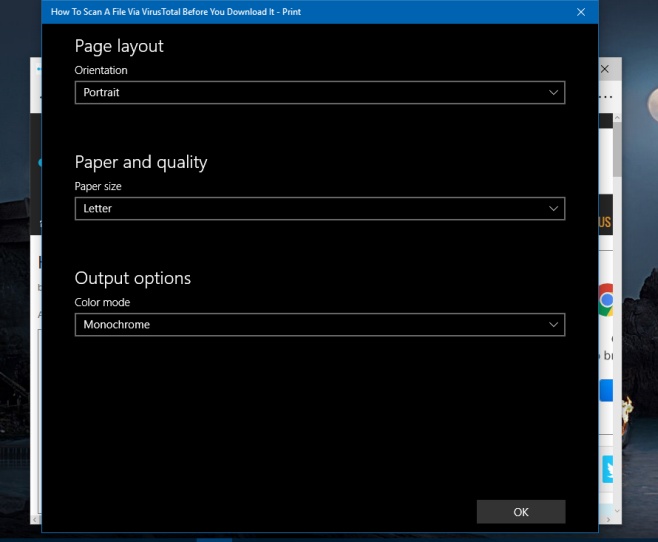
Nastavení je specifické pro danou tiskárnu a pokud se vrátízpět na „Barevný“, musíte se ujistit, že je vaše tiskárna ve Windows 10 výchozí. Pokud tomu tak není, dialogové okno tisku bude opakovaně resetovat možnosti výstupu na „Barevný“.
To stále neodstraní reklamy z fináledokument, který bude vytištěn. Možná budete muset najít rozšíření pro Edge, které to dělá. Pro prohlížeč Chrome je k dispozici několik, takže pokud potřebujete něco vytisknout, měli byste zvážit použití prohlížeče Chrome místo Edge.













Komentáře